1、首先在电脑中打开PS软件,使用“Ctrl+O”组合键,导入图片素材。
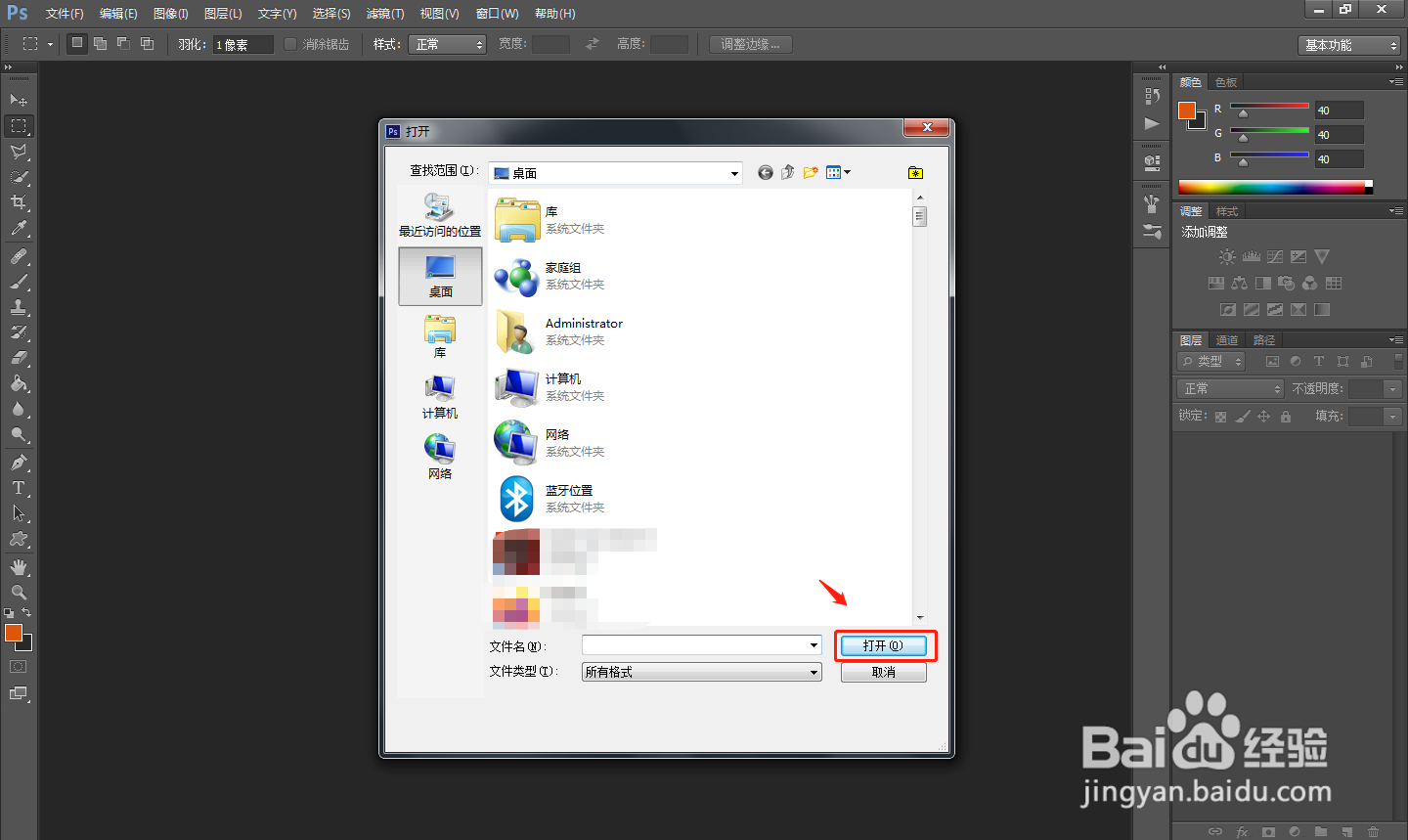
2、然后使用“Ctrl+Shift+N”组合键创建一个新的图层,解锁背景。

3、点击顶部工具栏中的“图像”——“调整”——“色调分离”。
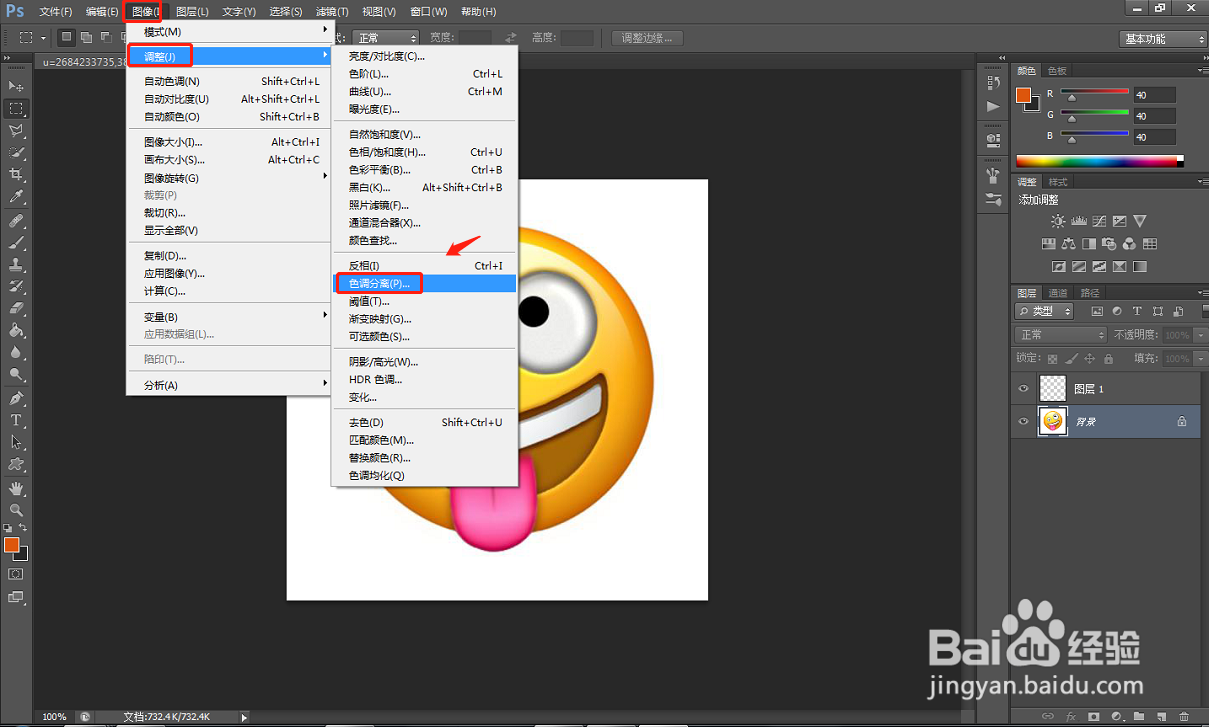
4、在弹出的窗口中,拖动指针调节色阶值,然后点击确定。

5、点击软件顶部工具栏中的“文件”——“存储为”开始存储。
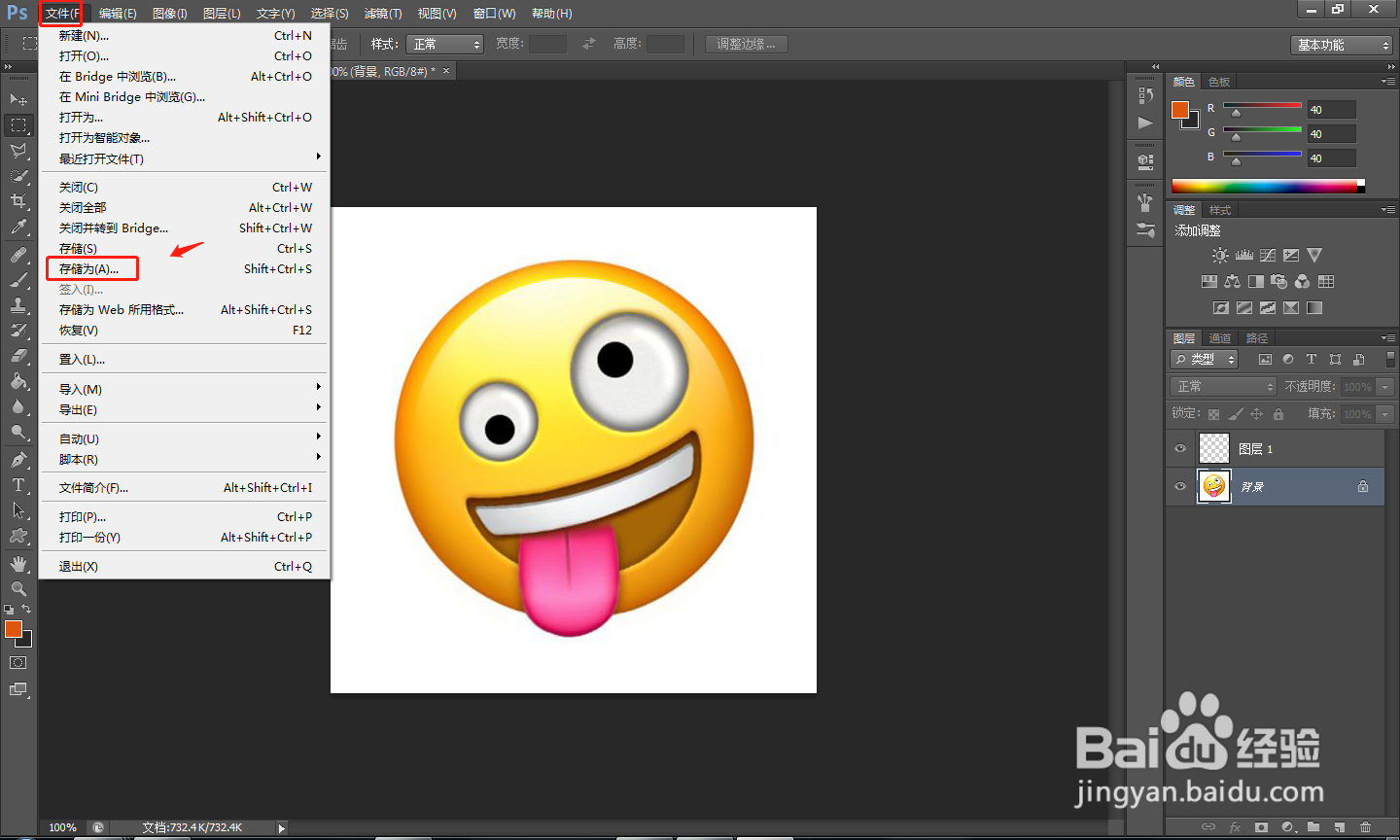
6、完成后,将处理好的图像存储为需要的格式即可。

7、总结1.首先在电脑中打开PS软件,使用“Ctrl+O”组合键,导入图片素材。2.然后使用“Ctrl+Shift+N”组合键创建一个新的图层,解锁背景。3.点击顶部固嗟喹账工具栏中的“图像”——“调整”——“色调分离”。4.在弹出的窗口中,拖动指针调节色阶值,然后点击确定。5.点击软件顶部工具栏中的“文件”——“存储为”开始存储。6.完成后,将处理好的图像存储为需要的格式即可。
